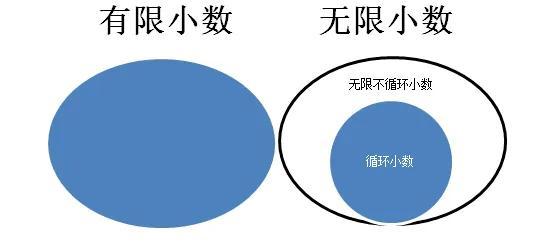eclipse怎么配置(Eclipse常用设置)

1.提示键配置
一般默认情况下, Eclipse , MyEclipse 的代码提示功能是比 Microsoft Visual Studio的差很多的,主要是 Eclipse , MyEclipse 本身有很多选项是默认关闭的,要开发者自己去手动配置。如果开发者不清楚的话,就不知道 Eclipse , MyEclipse 的代码提示功能一样能像 Microsoft Visual Studio 的代码提 示功能一样强大。
先举个简单的例子说明问题所在,例如在 Eclipse , MyEclipse 代码里面,打个 foreach, switch 等这些,是无法得到代码提示的(不信自己试试),其他的就更不用说了,而在 Microsoft Visual Studio 里面是得到非常友好的代码提示的。实际上, Eclipse , MyEclipse 代码里面的代码提示功能默认的一般是点“.”,一般是有了点“.”,才会有代码提示。原理: “Auto Activation triggers for java”这个选项就是指触发代码提示的的选项,把“.”改成“.abcdefghijklmnopqrstuvwxyz(,”的意思,就是指遇到 26 个字母和.,(这些符号就触发代码提示功能了。增强 Eclipse , MyEclipse 的代码提示功能,具体怎么样来配置?
下面开始说步骤:
1. 打开 MyEclipse ,然后“window”→“Preferences”
2. 选择“java”,展开, “Editor”,选择“Content Assist”。
3. 选择“Content Assist”,然后看到右边,右边的“Auto-Activation”下面的“Auto
Activation triggers for java”这个选项。其实就是指触发代码提示的就是“.”这个符
号.
4. “Auto Activation triggers for java”这个选项,在“.”后加 abc 字母,方便后面的查
找修改。然后“apply”,点击“OK”。
5. 然后,任意选择个项目“File”→“Export”,在弹出的窗口中选择“Perferences”,
点击“下一步”。
6. 选择导出文件路径,本人导出到桌面,输入“test”作为文件名,点击“保存”。
7. 在桌面找到刚在保存的文件“test.epf”,右键选择“用记事本打开”。
8. 可以看到很多配置 MyEclipse 的信息
9. 按“ctrl F”快捷键,输入“.abc”,点击“查找下一个”。
10. 查找到“.abc”的配置信息.
11. 把“.abc”改成“.abcdefghijklmnopqrstuvwxyz(,”,保存,关闭“test.epf”。
12. 回到 MyEclipse 界面, “File”→“Import”,在弹出的窗口中选择“Perferences”,点击 “下一步”,选择刚在已经修改的“test.epf”文件,点击“打开”,点击“Finish”。该步骤和上面 的导出步骤类似。
13. 最后当然是进行代码测试了。随便新建一个工程,新建一个类。在代码输入switch, foreach 等进行 测试。你立即会发现,果然出了提示,而且无论是敲哪个字母都会有很多相关的提示了,很流畅,很方便。
总结: “Auto Activation triggers for java”这个选项就是指触发代码提示的的选项,把“.”改成 “.abcdefghijklmnopqrstuvwxyz(,”的意思,就是指遇到 26 个字母和.这些符号就触发代码提示功能了。最后:自动提示弹出的时间最好改成 100 毫秒以下,不然你都完事了,自动提示才弹出来。
2.MyEclipse 里面如何用快捷键打出 System.out.println():
如果你打印 Sy 字符时没有提示名为 sysout 的命令名,你可以自定义要打印的字符串 和 命 令 名 。 类 似 ( 可 key—value) 可 以 在Windows->Preferences->Java->Editor->Templates->new 这里就可以自定义了。
3.提示快捷键设置:
打开 Window->Preference->Generate->Keys,出现一个大的对话框, "Alt /"对应的命令名 称是:"Content Assist",找到该条命令,单击选中它。这时在窗口下面的Binding 和 When 会出现自动显示该命令的信息,删掉 Binding 中的信息,然后按下键盘 Alt /,这个时候 Binding 就会自动显示 Alt /的快捷键,然后 when 窗口中选择 Editing Java Source ,最后点击 OK。
4.提示背景:
window--preference--java--editor-completion proposals Background 颜色推荐 85,90, 205
5.关键字配置不同的颜色
修改类名,接口名等以不同颜色高亮的
1. 打开 MyEclipse ,然后“window”→“Preferences”.
2.可以这样配置在“java”→“enditor”→ “syntax coloring”.
3.右边展开“java”→“classes”,勾上“Enable”这个选项,选择自己喜欢的颜色即可。当然还有其他相关的颜色配置。其实,在“Preferences”这个东西,有很多可以配置的 东西,使得MyEclipse 优化的,具体的就要各个人根据自己个人喜好去配置了。
6.调整 Myeclipse 中代码的显示大小
window->preferences->general->apperance->colors and fonts->basic->text->fonts然后点击 change 就可以改了!
7.设置 MyEclipse 编辑窗口背景色
编辑窗口右键单击——》 Preferences——》 General 加号——》 Editors 加号——》点 Text Editors 字样——》右下窗口选 Backgroud color,右边点掉 System Default 按钮,点 Color 右边的颜色框,选择颜色 OK
8.Eclipse 中代码编辑背景颜色修改:
代码编辑界面默认颜色为白色。对于长期使用电脑编程的人来说,白色很刺激我们的眼睛,所以改变 workspace 的背景色,可以使眼睛舒服一些。设置方法如下:
1、打开 window / Preference,弹出 Preference 面板
2、展开 General 标签,选中 Editors 选项,展开。
3、选中 Text Editors,右边出现 TestEditors 面板。 面板中有这样一个选项:Appearance color options;其中是各种板块颜色的设置,其中有一项是 backgroundcolor,勾掉 System Default,点击'color',弹出颜色选择面板,选择喜好的颜色,单击确定。
注:背景颜色眼科专家推荐:色调 85,饱和度, 123,亮度 205。文档都不再是刺眼的白底黑字,而是非常柔和的豆沙绿色,这个色调是眼科专家配置的,长时间使用会很有效的缓解眼睛疲劳保护眼睛。
4、返回 Test Editors,单击 Apply 即可。展开 Test Editors,还有其他选项,比如对错误提示的颜色样式,可根据需要尝试更改一下。
9.Eclipse 字体大小调整:
Window / Preferences / General / Appearance / ColorsAnd Fonts ,在右边的对话框里选择 Java - Java Editor Text Font,点击出现的编辑(Edit)按钮,可以设置显示在在主窗体中程序的字体大小,设置完之后点击右下角的应用(Apply),最后点击确定(OK)即可。
10.xml 文件字体大小的调整:
window / preferences / General / appearance / colors and fonts / Basic / "Text font" ,然后点击 Edit,可以设置字体的大小。
11.Eclipse 中控制台输出的字体大小调整
window / preferences / General / appearance / colors and fonts /Debug/ConsoleFont,这里进行设置。
,
免责声明:本文仅代表文章作者的个人观点,与本站无关。其原创性、真实性以及文中陈述文字和内容未经本站证实,对本文以及其中全部或者部分内容文字的真实性、完整性和原创性本站不作任何保证或承诺,请读者仅作参考,并自行核实相关内容。文章投诉邮箱:anhduc.ph@yahoo.com